Acer Aspire 1825PT – страница 11
Инструкция к Ноутбуку Acer Aspire 1825PT

3
Najprej začetek
Želimo se vam zahvaliti, ker ste za zadovoljevanje prenosnih računalniških potreb
izbrali prenosnik Acer.
Vaša navodila
Za pomoč pri uporabi vašega prenosnika Acer, smo izdelali paket navodil:
Za začetek vam plakat Za začetek... pomaga pri nastavljanju vašega računalnika.
Splošni uporabniški priročnik serije Aspire vsebuje uporabne informacije, ki
veljajo za vse modele serije izdelkov Aspire. Pokriva osnovne teme, kot so uporaba
tipkovnice in nastavitev zvoka itd. Prosimo, da upoštevate, da bosta se Splošni
uporabniški priročnik kot tudi uporabniški priročnik AcerSystem (AcerSystem
User Guide) omenjen spodaj, zaradi svoje splošne narave včasih nanašala na
funkcije ali lastnosti, ki jih imajo le nekateri modeli iz serije, ne pa nujno tudi model, ki
ste ga kupili. Takšni primeri so označeni z napisom „velja le za določene modele“.
Hitri vodič vsebuje osnovne funkcije vašega novega računalnika. Za več
infromacije o tem kako vam lahko računalnik pomaga do večje produktivnosti,
prosimo glejte uporabniški priročnik AcerSystem (AcerSystem User Guide).
Ta navodila vsebujejo podrobne informacije o sistemskih pripomočkih, obnovi
podatkov, možnostih razširitve in odpravljanju težav. Poleg tega vsebuje garancijske
informacije in splošne uredbe in varnostna obvestila za vaš prenosnik. Navodila so
na voljo v obliki prenosnega dokumenta (PDF) in so naložena na vaš prenosnik.
Za navodila sledite tem korakom:
1 Kliknite Start > Vsi programi > AcerSystem.
2 Kliknite na uporabniški priročnik AcerSystem (AcerSystem User Guide).
Opomba: Za pregledovanje datoteke potrebujete Adobe Reader. Če Adobe
Reader ni nameščen na računalnik se bo zagnal namestitveni program Adobe
Reader, ko kliknete na uporabniški priročnik AcerSystem (AcerSystem User
Guide). Za zaključek postopka sledite navodilom na zaslonu. Za navodila o
uporabi Adobe Reader, odprite meni Help and Support.
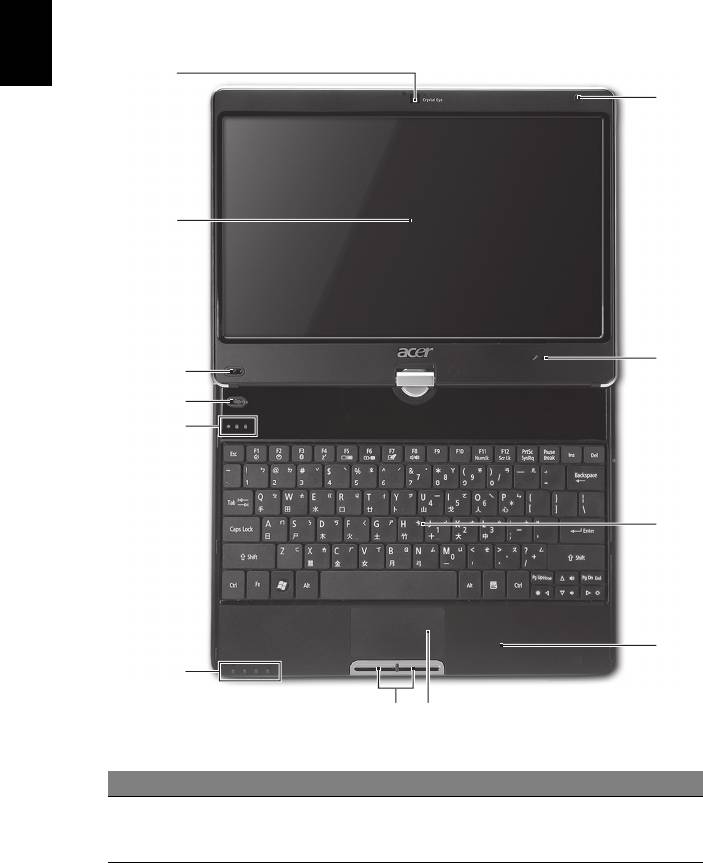
4
Slovenski
Vodič po vašem prenosniku Acer
Ko ste nastavili računalnik, kot je prikazano v oddelku Za začetek, naj vam
predstavimo vaš prenosnik Acer.
Pogled od zgoraj
# Ikona Predmet Opis
1 Integrirana
Spletna kamera za video komunikacijo.
spletna kamera
Acer Crystal Eye
1
12
2
11
3
4
5
10
9
6
78
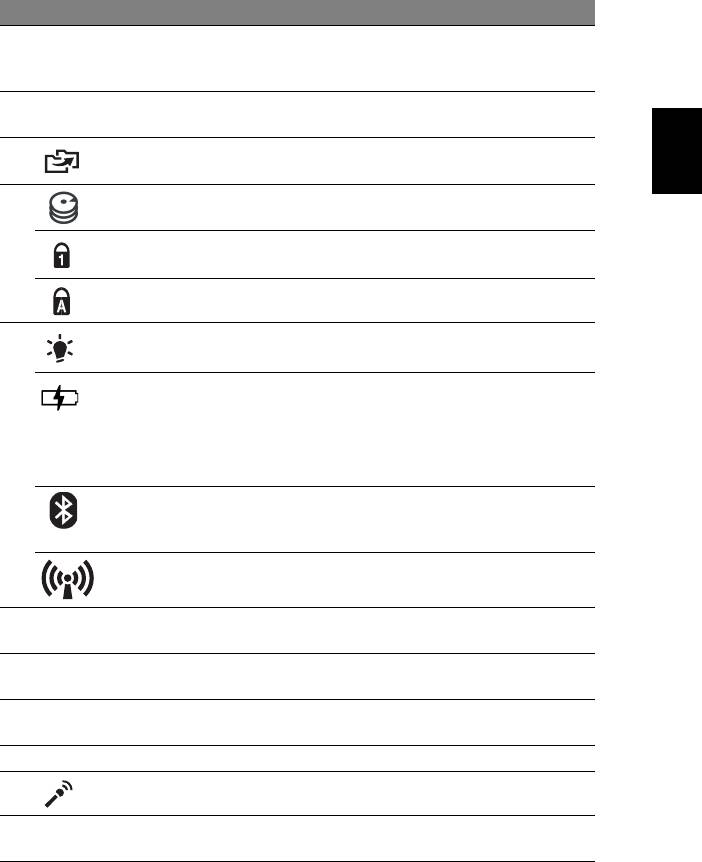
5
Slovenski
# Ikona Predmet Opis
2 Zaslon Takoimenovani zaslon s tekoimi kristali (LCD),
prikazuje izhod vašega raunalnika (konfiguracija
je za razline modele razlina).
3 P Programljiva tipka S pritiskom na gumb zaženite predhodno
določene ali uporabniško izbrane programe.
4 Tipka za varnostno
To tipko pritisnite, če želite začeti s postopkom
kopiranje
samodejnega varnostnega kopiranja.
5HDD Označuje, ko je trdi disk aktiven.
Num Lock Zasveti, ko je tipka Num Lock aktivirana.
Caps Lock Zasveti, ko je tipka Caps Lock aktivirana.
6
1
Označuje stanje napajanja računalnika.
Napajanje
1
Označuje stanje baterije računalnika.
Baterija
1. Polnjenje: Lučka sveti rumenkasto rjavo,
ko se baterija polni.
2. V celoti napolnjena: V načinu AC lučka
sveti modro.
Indikator
Označuje stanje komunikacije Bluetooth
komunikacije
(le za določene modele).
Bluetooth
Indikator
Označuje stanje komunikacije preko 3G/WLAN.
komunikacije
7Tipke
Leva in desna tipka delujejo kot leva in desni
(levo in desno)
tipka na miški.
8 Sledilna plošča Na dotik občutljiva naprava, ki deluje kot
računalniška miška.
9 Podpora za dlan Udobna podpora za vaše roke, ko uporabljate
računalnik.
10 Tipkovnica Za vnos podatkov v računalnik.
11 Mikrofon Notranji mikrofon za snemanje zvoka.
12 Magnetni zaklop Zaklop, ki se pritrdi, da se zaslon ne bi neželeno
obračal.
1.
Indikatorji na sprednji plošči so vidni tudi, ko je pokrov računalnika zaprt.
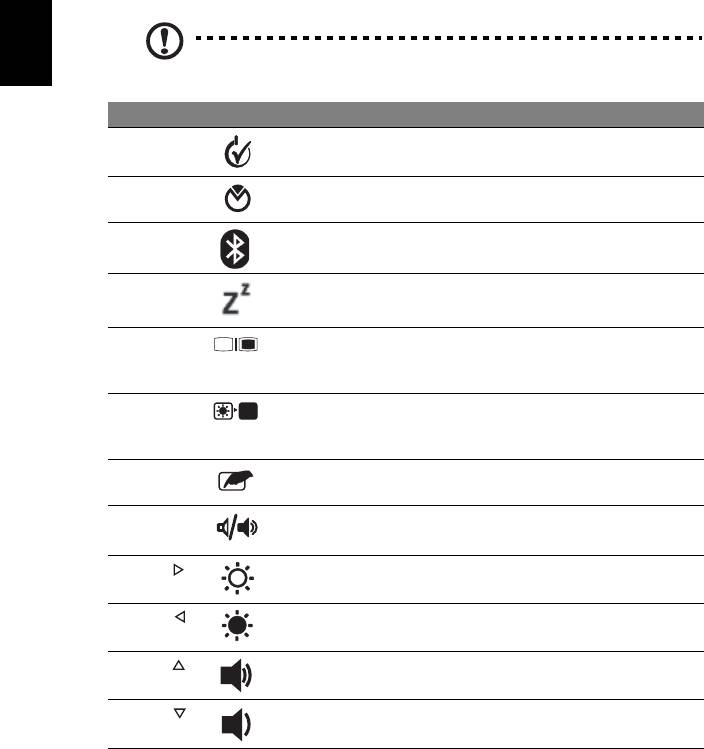
6
Slovenski
Vroče tipke
Računalnik uporablja vroče tipke ali kombinacijo tipk za dostop do računalniških
nastavitev kot sta svetlost zaslona in glasnost.
Za aktiviranje vročih tipk pritisnite in držite tipko <Fn> preden pritisnete drugo tipko v
kombinaciji.
Opomba: Bližnjice na navidezni tipkovnici niso na voljo.
Bližnjica Ikona Funkcija Opis
<Fn> + <F1>
Napajanje z
Zagon upravljanja z napajanjem
električno energijo
Windows
<Fn> + <F2>
Sistemske
Prikaže Sistemske lastnosti za prikaz
lastnosti
sistemskih informacij.
<Fn> + <F3>
Bluetooth Omogoči/onemogoči Bluetooth
funkcijo (le za določene modele).
<Fn> + <F4>
Mirovanje Preklopi računalnik v stanje mirovanja.
<Fn> + <F5>
Preklop zaslona Preklopi izhod zaslona med zaslonom,
zunanjim monitorjem (če je priključen)
in obema.
<Fn> + <F6>
Prazen zaslon Izključi luč zaslona za varčevanje z
energijo. Pritisnite poljubno tipko za
vrnitev.
<Fn> + <F7>
Preklop sledilne
Vklop in izklop računalnika.
plošče
<Fn> + <F8>
Preklop zvočnikov Vklop in izklop zvočnikov.
<Fn> + < >
Poveča svetlost Poveča svetlost zaslona.
<Fn> + < >
Zmanjša svetlost Zmanjša svetlost zaslona.
<Fn> + < >
Povečanje
Poveča glasnost zvoka.
glasnosti
<Fn> + < >
Zmanjšanje
Zmanjša glasnost zvoka.
glasnosti
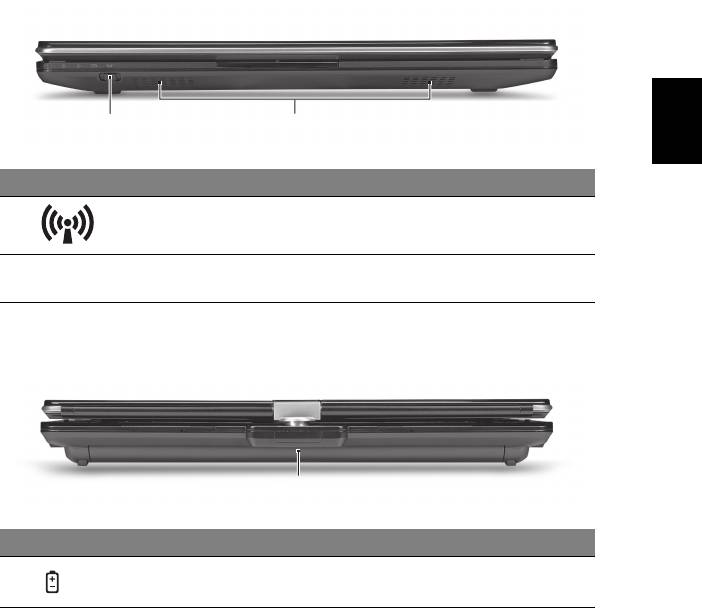
7
Slovenski
Zaprt pogled od spredaj
12
# Ikona Predmet Opis
1 Komunikacijska tipka Vključi/izključi funkcije WLAN/3G.
2Zvočniki Levi in desni zvočnik nudita stereo zvočni
izhod.
Pogled od zadaj
1
# Ikona Predmet Opis
1 Nosilec za baterijo Hrani baterijo računalnika.
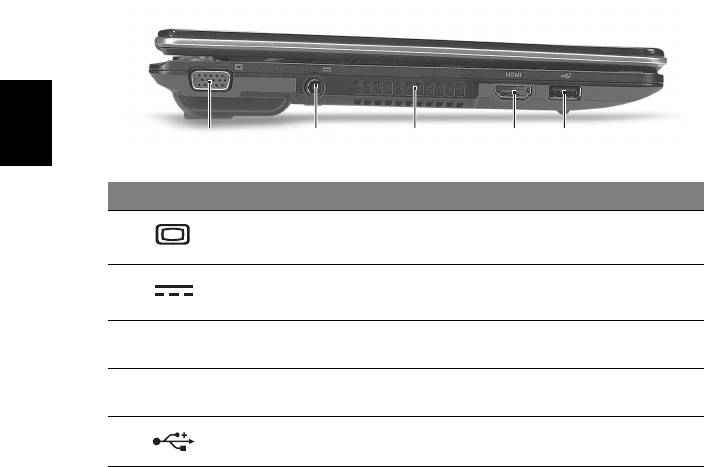
8
Slovenski
Pogled iz leve strani
12345
# Ikona Predmet Opis
1Priključek za zunanji
Priključitev na prikazovalno napravo
zaslon (VGA)
(npr. zunanji monitor, projektor LCD).
2Priključek napajalnika Priključek na AC napajalnik.
3 Reže za
Omogočajo, da računalnik ostane hladen
prezračevanje
tudi po dolgotrajni uporabi.
4 HDMI Vhod HDMI Podpira priključke za visokoločljivostni
digitalni video.
5 Vrata USB 2.0 Priključek za naprave USB 2.0
(npr., USB miška, USB fotoaparat).
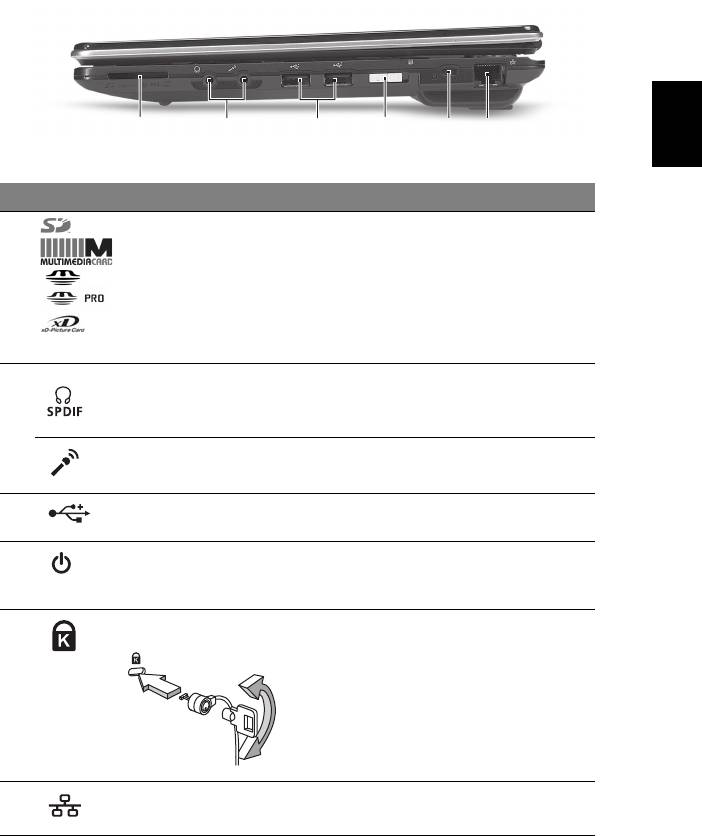
9
Slovenski
Pogled iz desne strani
# Ikona Predmet Opis
1 Čitalec kartic več-v-1 Sprejema Secure Digital (SD),
MultiMediaCard (MMC), Memory Stick
(MS), Memory Stick Pro (MS PRO), in
xD-kartico za fotografije.
Opomba: Pritisnite, da bi odstranili/vstavili
kartico. Naenkrat lahko uporabljate le eno
kartico.
2 Vhod za slušalke/
Priključek za avdio naprave
zvočnike/naprave s
(npr. zvočniki, slušalke).
podporo S/PDIF
Vtičnica za mikrofon Sprejema vhode iz zunanjih mikrofonov.
3 Vrata USB 2.0 Priključek za naprave USB 2.0
(npr., USB miška, USB fotoaparat).
4 Stikalo/indikator za
Za vklop in izklop računalnika povlecite
napajanje
stikalo napajanja. Stanje napajanja
računalnika prikazuje svetlobna dioda.
5 Reža za zaklep
Priključek za Kensington združljivo
Kensington
računalniško ključavnico.
Opomba: Ovijte varnostni kabel okoli
nepremičnega predmeta, kot je miza ali
ročaj zaklenjenega predala. Vstavite
zaklep v zarezo in obrnite ključ, da ga
zaklenete. Na voljo so tudi nekateri modeli
brez ključev.
6Priključek Ethernet
Priključek na omrežja Ethernet
(RJ-45)
10/100/1000.
12 3456
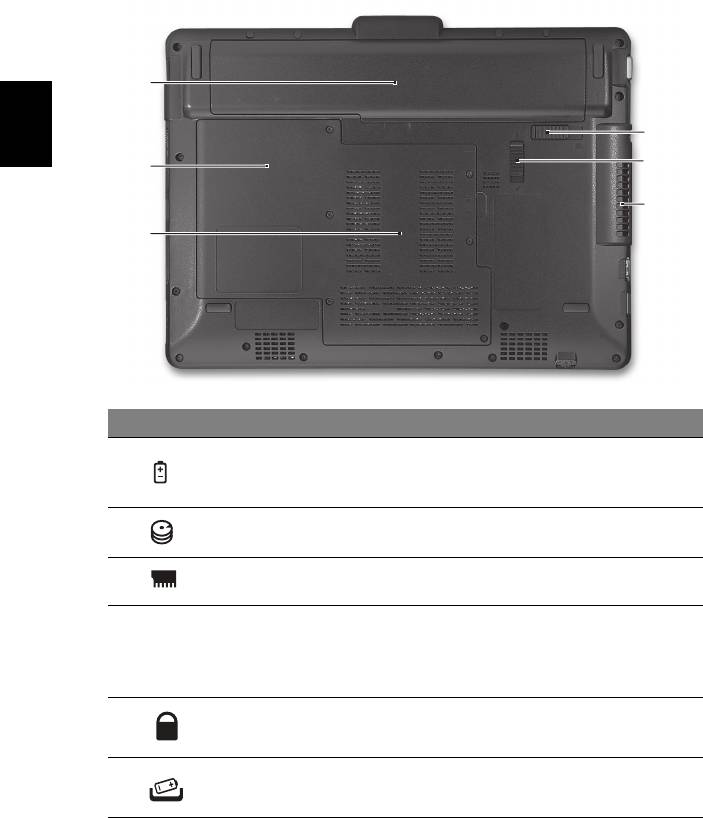
10
Slovenski
Pogled od spodaj
# Ikona Predmet Opis
1 Nosilec za baterijo Hrani baterijo računalnika.
2 Nosilec trdega diska Hrani trdi disk računalnika
(pričvrščeno z vijaki).
3 Razdelek za
Hrani glavni spomin računalnika.
pomnilnik
4 Reže za
Omogočajo, da računalnik ostane hladen
prezračevanje in
tudi po dolgotrajni uporabi.
hladilni ventilator
Opomba: Odprtine ventilatorja ne
prekrivajte ali zapirajte.
5 Zaklep za baterijo Zaklene baterijo na mesto.
6 Zapah za sprostitev
Sprostitev baterije za odstranjevanje.
baterije
1
6
5
2
4
3
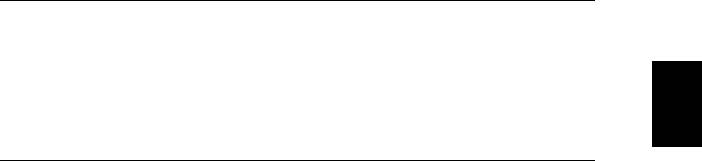
11
Slovenski
Okolje
• Temperatura:
• Delovanje: Od 5°C do 35°C
• Mirovanje: Od -20°C do 65°C
• Vlažnost (brez kondenza):
• Delovanje: Od 20% do 80%
• Mirovanje: Od 20% do 80%
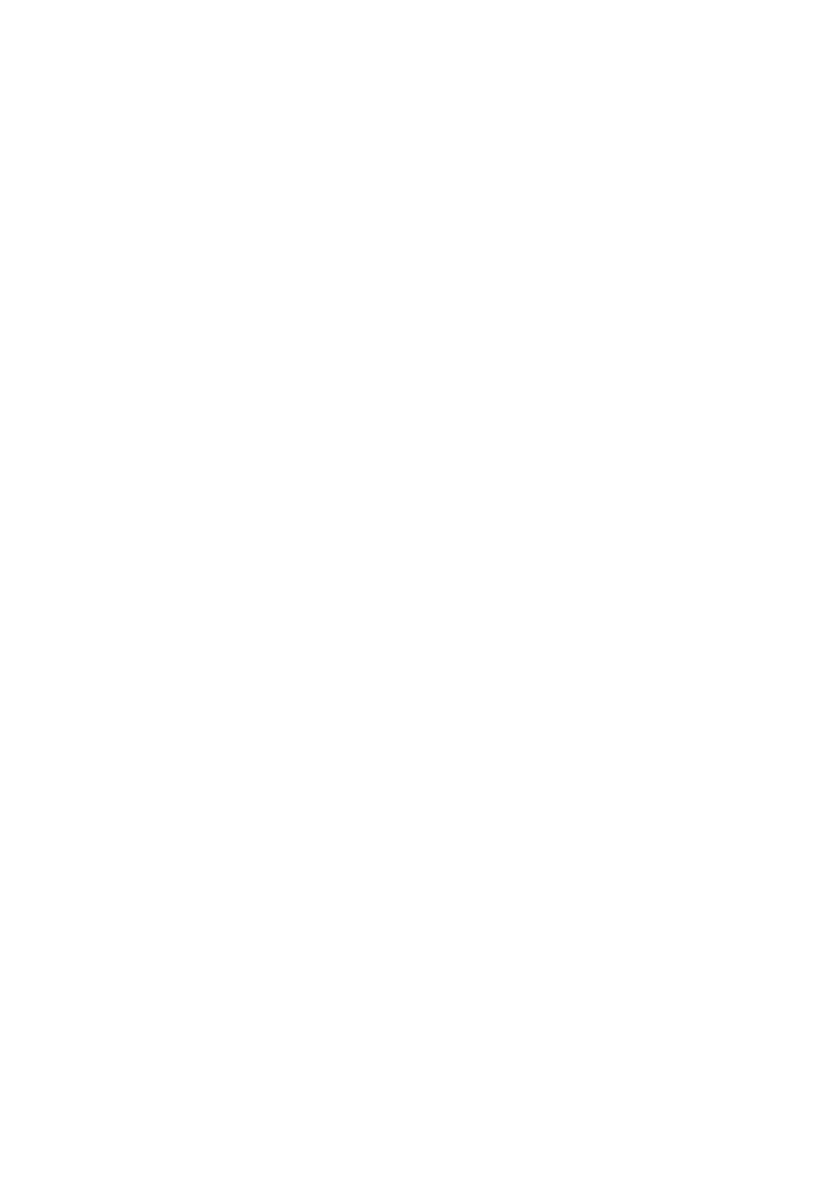
Aspire 1825PT serije
Kratki vodič
© 2010 Sva prava pridržana.
Aspire 1825PT serije - kratki vodič
Izvorno izdanje: 03/2010
Aspire 1825PT serije prijenosno osobno računalo
Broj modela: __________________________________
Serijski broj: ___________________________________
Datum kupovine: _______________________________
Mjesto kupovine: _______________________________

3
Prvo osnovne stvari
Željeli bismo zahvaliti na izboru Acer prijenosnog računala koje će vam poslužiti
kamo god krenuli.
Vaši vodiči
Kako bismo pomogli pri uporabi vašeg Acer prijenosnog računala, za vas smo
pripremili sljedeće vodiče:
Na prvom mjestu, poster Tek za početak... pomaže pri početnim postupcima i
postavljanju vašeg računala.
Opći priručnik za korisnike Aspire serije sadrži korisne informacije koje se
odnose na sve modele Aspire serije proizvoda. Priručnik obuhvaăa osnovne teme
poput uporabe tipkovnice, audia, i sl. Obratite pažnju na činjenicu kako zbog načina
izdanja Opći priručnik za korisnike kao i AcerSystem korisnički vodič
(AcerSystem User Guide) koji su navedeni dolje, ponekad navodite obilježja ili
funkcije koje su dostupne samo s određenim modelima serije, ali ne nužno i na
vašem modelu. U takvim slučajevima bit će naveden tekst poput "samo za određene
modele".
Kratki vodič upoznaje vas s osnovnim obilježjima i funkcijama vašeg novog
računala. Za više informacija o tome kako vam vaše računalo može pomoći da
budete produktivniji, molimo, pogledajte AcerSystem korisnički vodič
(AcerSystem User Guide). Priručnik sadrži detaljne informacije o temama kao što
su uslužni programi sustava, vraćanje podataka, opcije za proširivanje i rješavanje
problema. Nadalje, sadrži informacije o jamstvima i osnovne obavijesti o propisima i
sigurnosti za vaš prijenosnik. On je dostupan u Portable Document Formatu (PDF) i
dolazi prethodno učitan u vaš prijenosnik. Slijedite ove korake da biste mu pristupili:
1 Kliknite na Start > Svi programi > AcerSystem.
2 Kliknite na AcerSystem korisnički vodič (AcerSystem User Guide).
Napomena: Pregled dokumenta zahtijeva Adobe Reader. Ako Adobe Reader
nije instaliran na vaše računalo, klik na AcerSystem korisnički vodič
(AcerSystem User Guide) prvo će pokrenuti program za instalaciju Adobe
Readera. Slijedite upute na zaslonu da biste završili instalaciju. Za upute kako
koristiti Adobe Reader, pristupite izborniku Pomoć i podrška.

4
Hrvatski
Upoznajte Acer prijenosnik
Nakon postavljanja Vašeg računala kao što je ilustrirano na posteru
Za početak...,upoznat ćemo vas s vašim novim Acer prijenosnikom.
Pogled odozgo
# Ikona Stavka Opis
1 Acer Crystal Eye
Web kamera za video komunikaciju.
web kamera
1
12
2
11
3
4
5
10
9
6
78
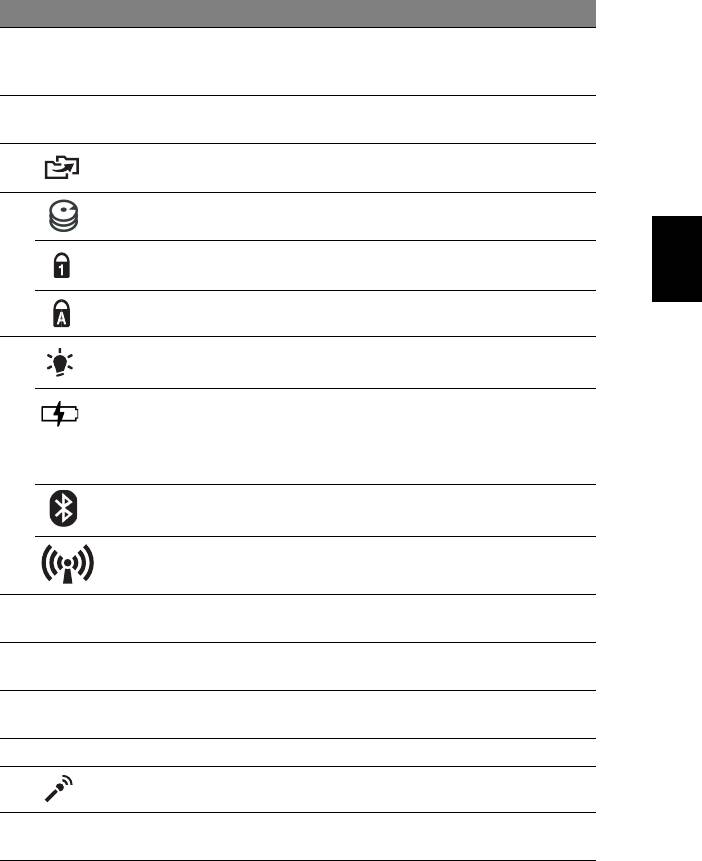
5
Hrvatski
# Ikona Stavka Opis
2 Zaslon prikaza Također nazivan i Liquid-Crystal Display
(LCD), prikazuje izlaz računala (Konfiguracija
se može razlikovati ovisno o modelu).
3 P Programabilna
Pritiskom na tipku pokreće prethodno
tipka
definirane ili korisnički definirane programe.
4Tipka za
Pritisnite za početak postupka automatskog
sigurnosnu kopiju
stvaranja sigurnosne kopije.
5 HDD Pokazuje kada je pogon tvrdog diska aktivan.
Num Lock Svijetli kada je Num Lock aktiviran.
Caps Lock Svijetli kada je Caps Lock aktiviran.
6
1
Pokazuje stanje napajanja računala.
Napajanje
1
Pokazuje stanje baterije računala.
Baterija
1. Punjenje: Svijetli žuto kada se baterija puni.
2. Sasvim napunjeno: Svijetli plavo kada radi
na izmjeničnom napajanju.
Indikator Bluetooth
Označava stanje Bluetooth komunikacije
komunikacije
(samo za određene modele).
Indikator
Pokazuje stanje WLAN/3G komunikacije.
komunikacije
7 Tipke za klikanje
Lijeva i desna tipka funkcionira kao lijeva i
(lijeva i desna)
desna tipka miša.
8 Dodirna pločaPokazivački uređaj osjetljiv na dodir koji
funkcionira kao računalni miš.
9 Oslonac za dlanove Udobno područje koje pruža potporu rukama
dok koristite računalo.
10 Tipkovnica Za unos podataka u vaše računalo.
11 Mikrofon Unutarnji mikrofon za snimanje zvuka.
12 Magnetska brava Brava koja za sigurnosno blokiranje zaslona
čime se sprječava nenamjerno zakretanje.
1.
Indikatori na prednjoj ploči su vidljivi čak i kada je poklopac računala zatvoren.
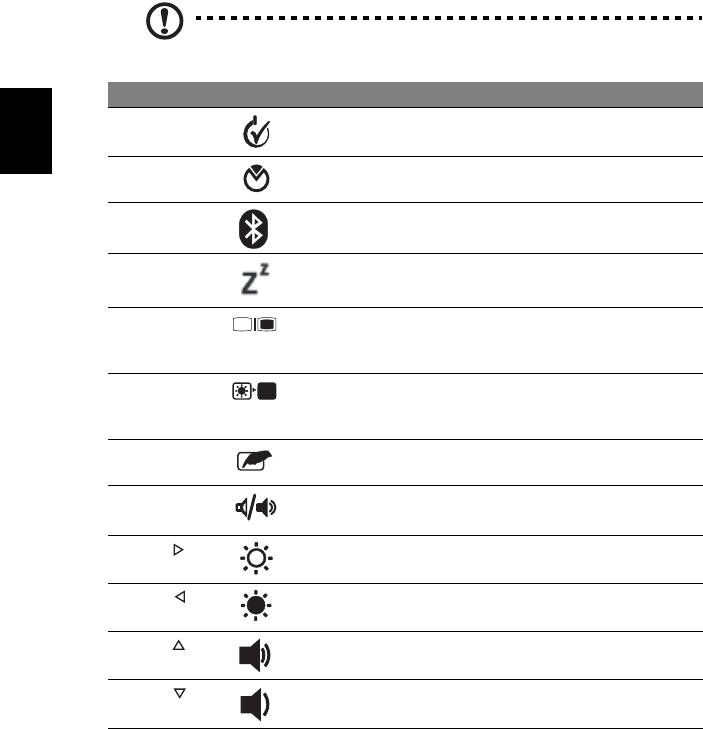
6
Hrvatski
Vruće tipke
Računalo koristi "vruće" tipke ili kombinacije tipki za pristup većini upravljačkih tipki
računala, kao što je osvijetljenost zaslona i izlazna glasnoća.
Za aktiviranje „vruće“ tipke, pritisnite i držite <Fn> tipku prije pritiskanja druge tipke u
kombinaciji "vrućih" tipki.
Napomena: „Vruće“ tipke nisu dostupne na virtualnoj tipkovnici.
„Vruća“ tipka Ikona Funkcija Opis
<Fn> + <F1>
Upravljanje
Pokreće Windows upravljanje
potrošnjom
potrošnjom.
<Fn> + <F2>
Svojstva
Pokreće Svojstva sustava za prikaz
sustava
informacija o sustavu.
<Fn> + <F3>
Bluetooth Omogućava/onemogućava Bluetooth
funkciju (samo za određene modele).
<Fn> + <F4>
Stanje
Stavlja računalo u stanja mirovanja.
mirovanja
<Fn> + <F5>
Prekidač
Prebacuje izlaz prikaza između
prikaza
zaslona prikaza, vanjskog monitora
(ako je priključen) i oba.
<Fn> + <F6>
Prazan zaslon Isključuje pozadinsko osvjetljenje
zaslona prikaza radi uštede energije.
Pritisnite bilo koju tipku za povrat.
<Fn> + <F7>
Prekidač
Uključuje i isključuje dodirnu ploču.
dodirne ploče
<Fn> + <F8>
Prekidač
Uključuje i isključuje zvučnike.
zvučnika
<Fn> + < >
Povećanje
Povećava osvijetljenost zaslona.
osvijetljenosti
<Fn> + < >
Smanjivanje
Smanjuje osvijetljenost zaslona.
osvijetljenosti
<Fn> + < >
Pojačavanje
Pojačava glasnoću zvuka.
glasnoće
<Fn> + < >
Smanjivanje
Smanjuje glasnoću zvuka.
glasnoće
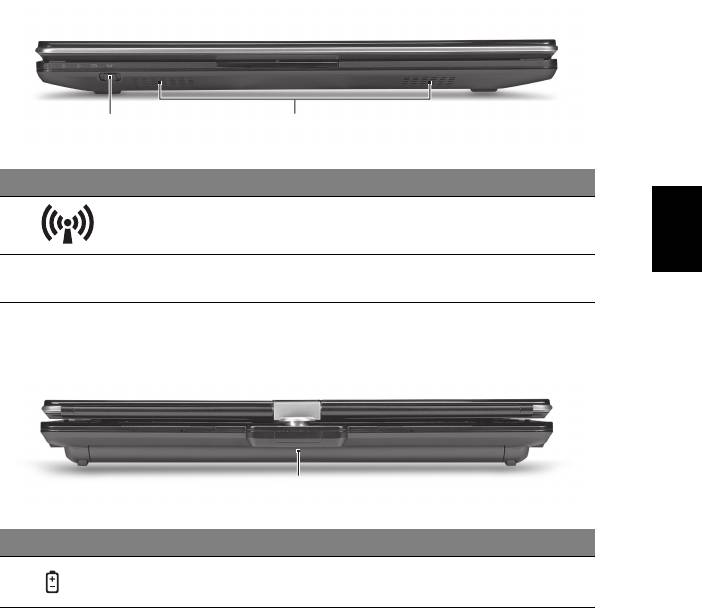
7
Hrvatski
Pogled sprijeda izbliza
12
# Ikona Stavka Opis
1 Tipka za komunikaciju Omogućava/onemogućava WLAN i
3G funkciju.
2Zvučnici Lijevi i desni zvučnik pružaju stereo
audio izlaz.
Pogled straga
1
# Ikona Stavka Opis
1 Prostor za bateriju Sadrži baterijski komplet računala.
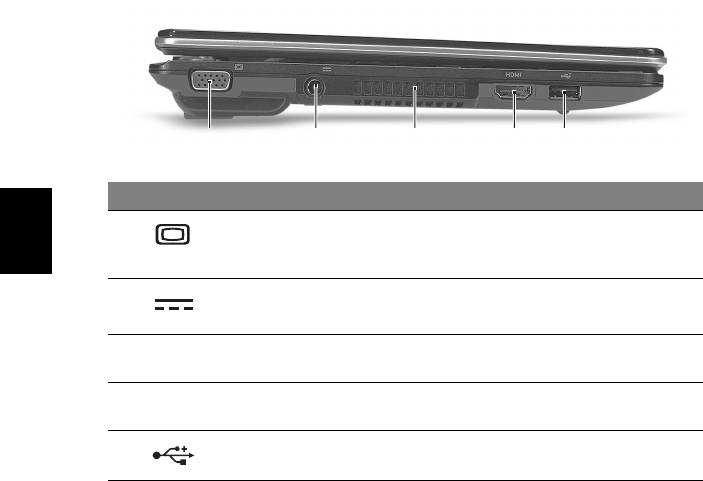
8
Hrvatski
Pogled s lijeve strane
12345
# Ikona Stavka Opis
1Priključak vanjskog
Povezuje se s uređajem za prikaz
ekrana (VGA)
(primjerice vanjskim monitorom,
LCD projektorom).
2 DC-in utičnica Povezuje se s AC adapterom.
3 Utori za prozračivanje Omogućavaju rashlađivanje računala i
prilikom dugotrajne uporabe.
4 HDMI HDMI ulaz Podržava veze digitalnog videa visoke
definicije.
5 USB 2.0 priključak Povezuje se sa USB 2.0 uređajima
(primjerice USB miš, USB kamera).
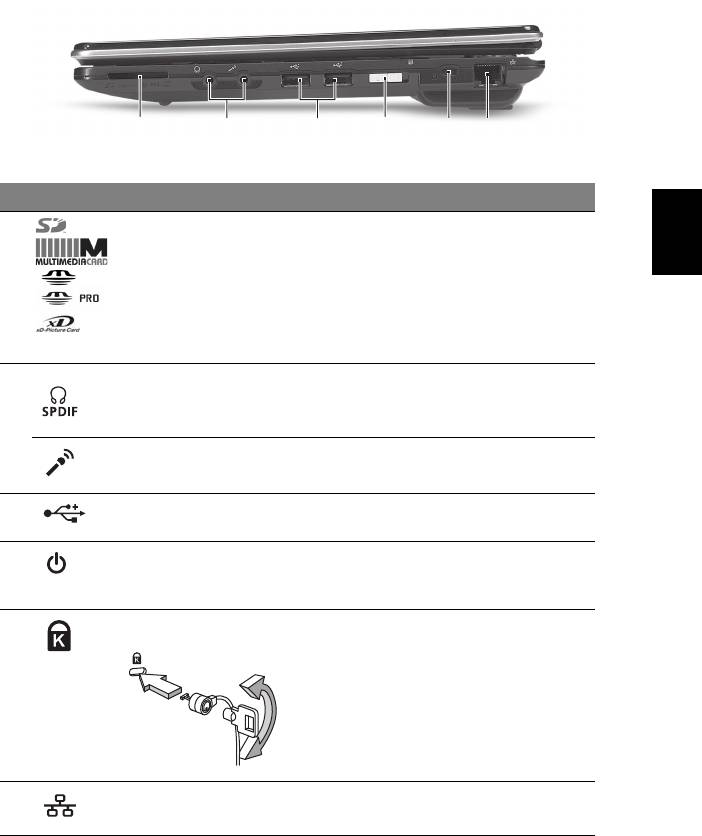
9
Hrvatski
Pogled s desne strane
# Ikona Stavka Opis
1 Više-u-1 čitač kartica Prihvaća Secure Digital (SD),
MultiMediaCard (MMC), Memory Stick
(MS), Memory Stick PRO (MS PRO),
xD-Picture Card (xD) kartice.
Napomena: Gurnite za uklanjanje/
postavljanje kartice. Istodobno u pogonu
možete koristiti samo jednu kartica.
2Priključak za slušalice/
Povezuje se sa line-out audio uređajima
zvučnike/line-out sa
(npr. zvučnicima, slušalicama).
S/PDIF podrškom
Utičnica ulaza za
Prihvaća ulaze iz vanjskih mikrofona.
mikrofon
3 USB 2.0 priključak Povezuju se s USB 2.0 uređajima
(npr. USB miš, USB kamera).
4Prekidač napajanja/
Za uključivanje ili isključivanje kližite
indikator
prekidač napajanja. LED pokazuje stanje
napajanja računala.
5 Utor za Kensington
Povezuje se s Kensington - kompatibilnom
bravu
računalnom sigurnosnom bravom.
Napomena: Omotajte kabel sigurnosne
brave računala oko nepokretnog objekta
kao što je stol ili ručka zaključane ladice.
Umetnite bravu u utor i okrenite ključ kako
bi osigurali bravu. Dostupni su i neki
modeli bez ključa.
6 Ethernet (RJ-45)
Povezuje se na Ethernet 10/100/1000-
priključak
baziranu mrežu.
12 3456
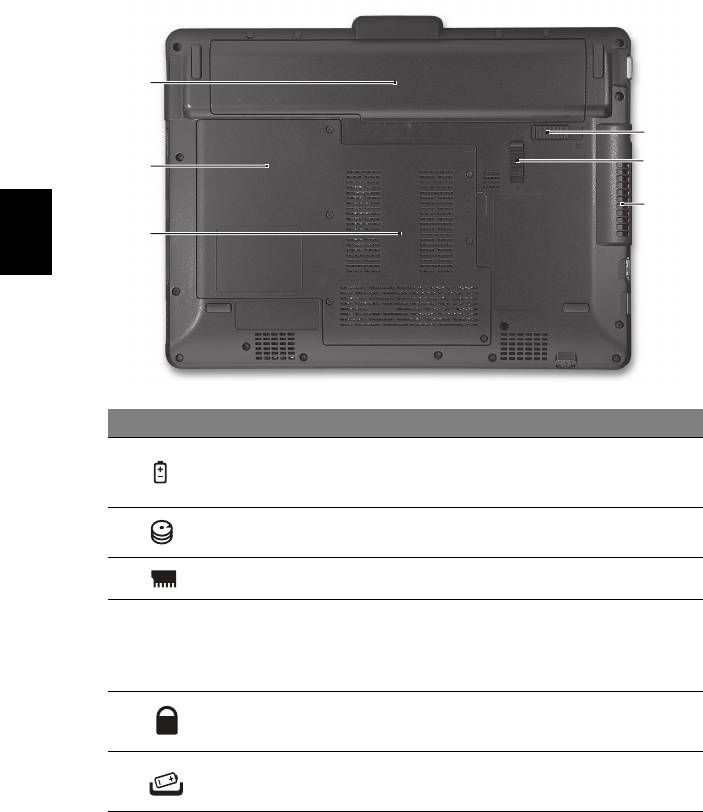
10
Hrvatski
Pogled odozdo
# Ikona Stavka Opis
1 Prostor za bateriju Sadrži baterijski komplet računala.
2 Prostor za tvrdi disk Sadrži tvrdi disk računala (učvršćen vijcima).
3 Odjeljak za memoriju Sadrži glavnu memoriju računala.
4 Utori za
Omogućavaju rashlađivanje računala i
provjetravanje i
prilikom dugotrajne uporabe.
ventilator za hlađenje
Napomena: Ne prekrivajte i ničim ne
blokirajte otvor ventilatora.
5 Brava baterije Zaključava bateriju u njen položaj.
6 Bravica za
Oslobađa bateriju radi uklanjanja.
oslobađanje baterije
1
6
5
2
4
3




